Popravek Ni bilo mogoče ustvariti navideznega stroja Java v sistemu Windows 10
Miscellanea / / April 22, 2022

Programi ali igre, ki temeljijo na Javi, so vedno zanesljivi, če je Java pravilno nameščena. Toda nedavno so uporabniki poročali, da niso mogli ustvariti navideznega stroja java, medtem ko so poskušali zagnati programe Java, kot je Minecraft. To pomeni, da navidezni stroj, ki ga uporabljajo programi Java za delovanje, ni pravilno nameščen. Če se tudi vi soočate z isto težavo, ste na pravem mestu. Predstavljamo vam popoln vodnik, ki vam bo pomagal odpraviti napako: ni bilo mogoče ustvariti navideznega stroja java.

Vsebina
- Kako popraviti navideznega stroja Java ni bilo mogoče ustvariti v sistemu Windows 10
- Preliminarni pregledi
- 1. način: Zaženite Javo v skrbniškem načinu
- 2. način: Povečajte velikost kopice Java
- 3. način: spremenite kodo Java
- 4. način: spremenite datoteko Eclipse.ini
- 5. način: Znova namestite Javo
Kako popraviti navideznega stroja Java ni bilo mogoče ustvariti v sistemu Windows 10
Napaka: Ni mogoče zgraditi navideznega stroja Java se pogosto pojavi pri prevajanju kode v integriranem razvojnem okolju (IDE). Običajno je posledica
- Nepravilni argumenti ali možnosti, uporabljeni za odpiranje Jave: Če zaženete lastno aplikacijo ali odprtokodno aplikacijo, se lahko pojavi ta napaka in lahko povzroči nestabilnost sistema.
- Nezadostna največja količina pomnilnika kopice Java: Izvajanje aplikacije, ki ima večjo največjo velikost kopice, kot je nastavljena v sistemski spremenljivki, lahko povzroči to napako.
- Izvedljiva datoteka Java ali program, ki se izvaja brez skrbniških pravic: Ta napaka se lahko pojavi pri izvajanju aplikacij, ki za ustrezno delovanje potrebujejo skrbniški dostop.
Zdaj razumemo razloge za to napako. Obstajajo tudi druge podobne napake, ki jih doživljajo uporabniki Jave, kot je napaka zaganjalnika navideznega stroja Java, ki se večinoma pojavlja zaradi težave z namestitvijo Jave. Začnimo z metodami za odpravo napake navideznega stroja Java ni uspelo ustvariti.
Preliminarni pregledi
- Preverite zagonske argumente: Preglejte začetne parametre, ki ste jih navedli. Tudi v pravilni različici Jave lahko nastavitve zagona spremenijo različico, ki se uporablja za prevajanje. Če ste izvedli posodobitev Jave na mestu, je verjetno, da se zagonski parametri še vedno nanašajo na starejšo različico.
- Preverite sintakso: Prepričajte se, da je sintaksa vaših argumentov pravilna. Tudi skromne napake v njem lahko ne bi mogle ustvariti napake navideznega stroja Java. Preverite dodatne vezaje ali različice, ki so bile napačno zapisane.
- Preverite korupcijo JDK: Poškodovan Java Development Kit lahko povzroči napako: ni bilo mogoče ustvariti navideznega stroja Java. Lahko preverite, ali je poškodovan ali ne, tako da sledite tem korakom:
1. Pritisnite na tipka Windows, tip ukazni poziv in kliknite na Zaženi kot skrbnik.

2 Vrsta c:\> različica java in udari Vnesite ključ.
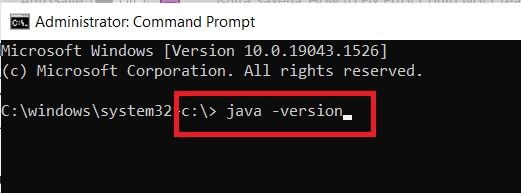
3. Če izvajanje ukaza povzroči napako, znova namestite JDK. Preverite, ali ponovna namestitev JDK reši težavo. Če ne, poskusite s popravki, navedenimi v tem članku.
Preberite tudi:Kako popraviti javascript: void (0) Napaka
1. način: Zaženite Javo v skrbniškem načinu
Aplikacije brez zahtevanega skrbniškega dostopa lahko postanejo nestabilne v računalniku z operacijskim sistemom Windows in lahko povzročijo težave, vključno z napako: ni bilo mogoče ustvariti navideznega stroja java. To je mogoče popraviti tako, da prisilite primarno izvršljivo datoteko Java (java.exe), da se izvaja s skrbniškimi pravicami. Sledite tem korakom, da to storite.
1. Pritisnite Tipke Windows + E odpreti Raziskovalec datotek.
2. Pomaknite se do Java.exe v Raziskovalcu datotek. Na splošno je v
C:\Program Files\Java\*Različica gradnje JRE*\bin
kjer se različica gradnje JRE razlikuje glede na nameščeno različico.
ali
C:\Program Files (x86)\Common Files\Oracle\Java\javapath
Opomba: Če ste Javo namestili na drugo mesto, sledite tej poti in poiščite Java.exe.

3. Z desno miškino tipko kliknite Java.exe in izberite Lastnosti da odprete okno Lastnosti.
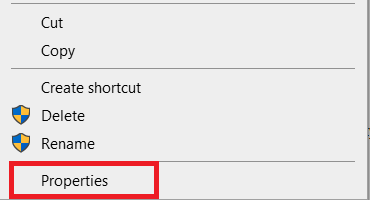
4. Pojdi do Kompatibilnost zavihek, potrdite označeno polje Zaženite to programsko opremo kot skrbnik kot je prikazano.
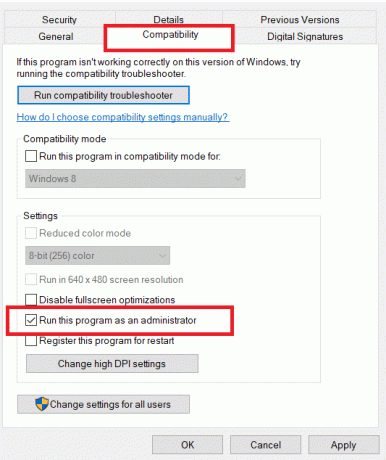
5. Kliknite Prijavite se in v redu da shranite spremembe.
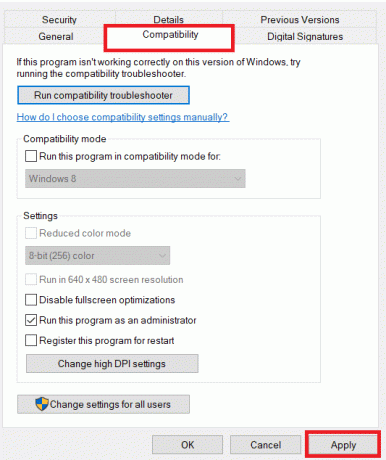
Zdaj, ko odprete Javo, se bo izvajala s skrbniškimi pravicami.
2. način: Povečajte velikost kopice Java
Ta napaka se lahko pojavi, ko Javi zmanjkuje sistemskega pomnilnika, ki zahteva odpiranje odjemalca Virtual Machine. Java je privzeto konfigurirana tako, da uporablja največjo velikost kopice in pri izvajanju aplikacije, ki presega omejitev velikosti kopice, bo prišlo do napake. Ustvarjanje nove sistemske spremenljivke za povečanje razpoložljivega pomnilnika lahko odpravi to težavo in to lahko storite tako, da sledite tem korakom
1. Pritisnite Windows + Rključi skupaj odpreti teci pogovorno okno.
2. Vrsta sysdm.cpl in pritisnite Vnesite ključ odpreti Lastnosti sistema.
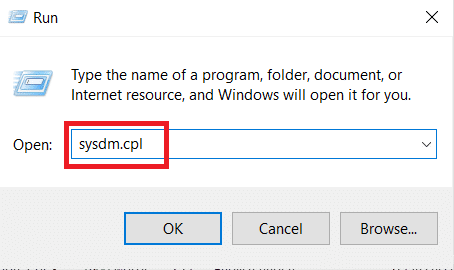
3. Pojdite na Napredno zavihek.
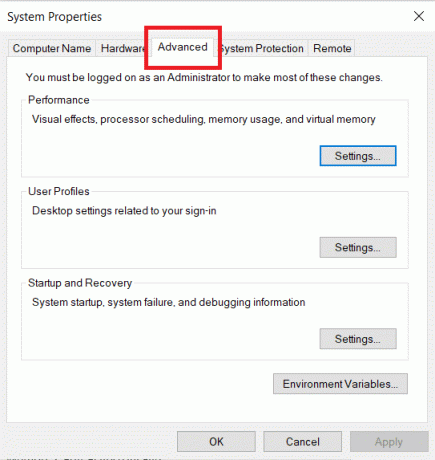
4. Kliknite na Gumb Spremenljivke okolja… kot je prikazano.
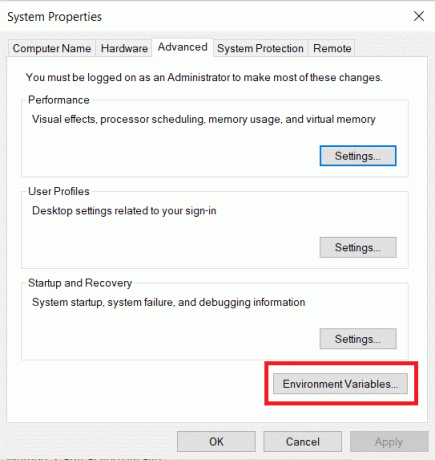
5. V Spremenljivke okolja okno, kliknite Nova… gumb pod Sistemske spremenljivke.
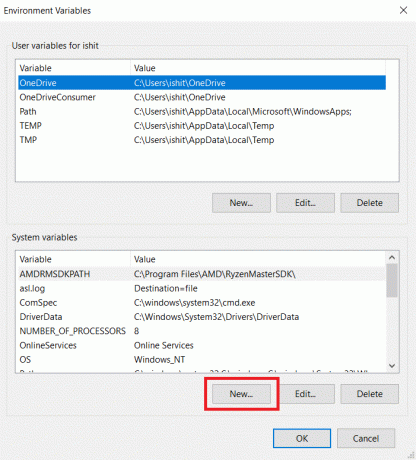
6. Nastavite ime spremenljivke na _JAVA_OPTIONS in Spremenljivka vrednost za –Xmx512M v Nova sistemska spremenljivka pojavno okno. Kliknite v redu da shranite spremembe.
Opomba: Če se napaka ponavlja, lahko dodatno povečate pomnilnik tako, da nastavite vrednost spremenljivke kot –Xmx1024M namesto –Xmx512M, kot je prikazano v 6. koraku.
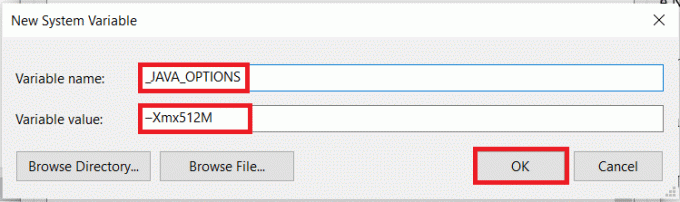
Preberite tudi:Kako omogočiti ali onemogočiti JavaScript v vašem brskalniku
3. način: spremenite kodo Java
Nekateri uporabniki so poročali, da lahko to napako odpravijo tako, da naredijo nekaj preprostih sprememb v svoji kodi. Nekatere izmed njih so navedene spodaj.
1. Zamenjava dvojnega vezaja – z enojnim vezajem – v vaši kodi lahko odpravi to težavo.
- Koda z dvojnim vezajem
sony@sony-VPCEH25SL:~$ različica javaPrebral JAVA_TOOL_OPTIONS: –javaagent:/usr/share/java/jayatanaag.jarNeprepoznana možnost: –različica
- Ista koda z enim vezajem
sony@sony-VPCEH25SL:~$ različica javaPrebral JAVA_TOOL_OPTIONS: -javaagent:/usr/share/java/jayatanaag.jarNeprepoznana možnost: -version
2. Upoštevajte tudi odstranitev fraze iz tvoje argumentacije:
-Djava.endorsed.dirs=”C:\Program Files\Apache Software Foundation\Tomcat 8.5\podprt”
3. Poskrbi -vm vnos je dodan nad argumenti vm v datoteki eclipse.ini ali pa bo JVM V6 izbran v env wars.
Opomba: Če uporabljate Ubuntu, morate vedeti, da podpira samo Javo 8. Torej lahko odstranite Javo, kot je prikazano v 3. metoda in namesto tega namestite starejšo različico.
4. način: spremenite datoteko Eclipse.ini
Če uporabljate Eclipse IDE, lahko z nekaj spremembami v datoteki eclipse.ini odpravite kodo napake ni mogel ustvariti navideznega stroja Java.
Opomba: Eclipse.ini se nahaja v mapi Eclipse v imeniku, kjer ste namestili Eclipse.
I. korak: Zmanjšajte uporabo pomnilnika
1. Z desno miškino tipko kliknite Eclipse.ini datoteko in izberite odprite z... > Beležnica.
2. Poiščite ujemanje vrstice -Xmx256m.
Opomba: Lahko je tudi -Xmx1024m ali -Xmx 512m.
3. Spremenite privzeto vrednost na nekaj, kar je bolj združljivo z RAM-om vašega računalnika, skupaj z dodajanjem številke različice.
na primer
-Xmx512m-Dosgi.requiredJavaVersion=1.6
ALI
-Xmx512m-Dosgi.requiredJavaVersion=1.7
ALI
-Xmx512m-Dosgi.requiredJavaVersion=1.8
4. Poskusi izbriši vrednost 256m iz -launcher. Vrstica XXMaxPermSize.
Korak II: Dodatne spremembe
1. Če je mogoče, odstranite naslednjo vrstico iz datoteke.
-vm P:\Programs\jdk1.6\bin
2. Zamenjajte naslednjo vrstico s spodnjo kodo.
set -Dosgi.requiredJavaVersion=1.5
Za
set -Dosgi.requiredJavaVersion=1.6.
3. Nad oznakami! vrstico, poskusite dodati to vrstico:
-vm C:\Program Files (x86)\Java\jre6\bin\javaw.exe
4. Nanašati se na JVM.dll z naslednjo vrstico.
-vmC:\Program Files\Java\jre7\bin\client\jvm.dll
5. Zamenjajte -vmargs s potjo javaw.exe v eclipse.ini mapa.
-začetiplugins/org.eclipse.equinox.launcher_1.3.0.v20120522-1813.jar--launcher.libraryplugins/org.eclipse.equinox.launcher.win32.win32.x86_1.1.200.v20120522-1813-izdelekcom.android.ide.eclipse.adt.package.product-- zaganjalnik. XXMaxPermSize256 milijonov-showsplashcom.android.ide.eclipse.adt.package.product-- zaganjalnik. XXMaxPermSize256m--launcher.defaultActionOdpri datoteko**-vm “c:\Program Files\Java\jdk1.7.0_07\bin\javaw.exe”**-Dosgi.requiredJavaVersion=1.6-Xms40m-Xmx768m-Declipse.buildId=v21.1.0-569685
6. Postavite črto na konec eclipse.ini datoteko in preverite, če deluje.
-vmargs-Xms40m-Xmx512m-XX: MaxPermSize=256m
7. Izbrišite naslednje vrstice iz eclipse.ini in preverite, ali to rešuje težavo.
-XX:+UseStringDeduplication-XX:+UporabiG1GC
Opomba: Če težave ne odpravite, poskusite izbrisati datoteko eclipse.ini, vendar prej naredite kopijo. Prav tako zaprite vse aplikacije, ki porabijo veliko pomnilnika, preden zaženete Javo.
Preberite tudi:Popravite napako navideznega stroja Java ali JVM ni bilo mogoče najti
5. način: Znova namestite Javo
V določenih okoliščinah je težava posledica nepravilne namestitve Java ali ker je bila njena namestitev sčasoma poškodovana. Kot rezultat, po popolni odstranitvi Jave, jo bomo v tem koraku znova namestili. Kot rezultat:
1. Pritisnite Windows + Rključi skupaj odpreti teci pogovorno okno.
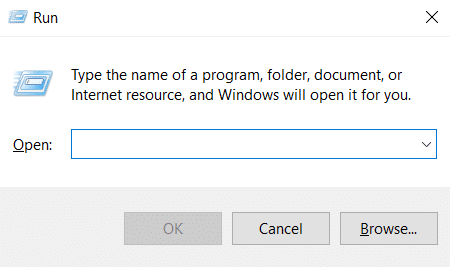
2. Vrsta Appwiz.cpl in kliknite v redu zagnati Programi in lastnosti.
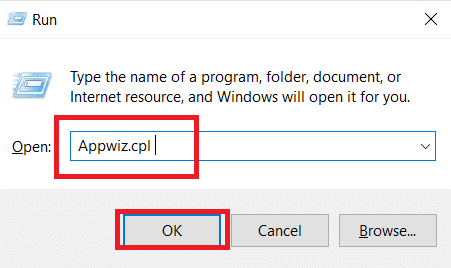
3. Pomikajte se po nameščenih aplikacijah in poiščite Java.
4. Z desno miškino tipko kliknite nanjo in izberite Odstrani za odstranitev Jave.
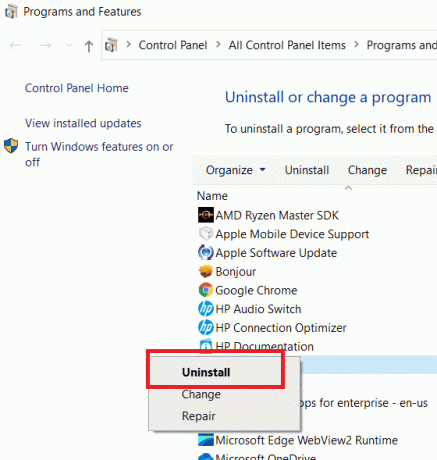
Opomba: Prav tako morate odstraniti druge razvojne komplete in posodobitve Java.
5. Počakajte, da se postopek odstranitve zaključi in znova zaženite računalnik.
6. Pojdi do Stran s prenosi Java če želite prenesti najnovejšo različico Java Runtime Okolje.
Opomba 1: Če ponovna namestitev okolja Java Runtime Environment ne odpravi težave, prenesite najnovejšo različico JDK.
Opomba 2: Če ste že imeli JDK, poskusite uporabiti drugo različico ali izbrišite Java Runtime Environment, ki je priložen.
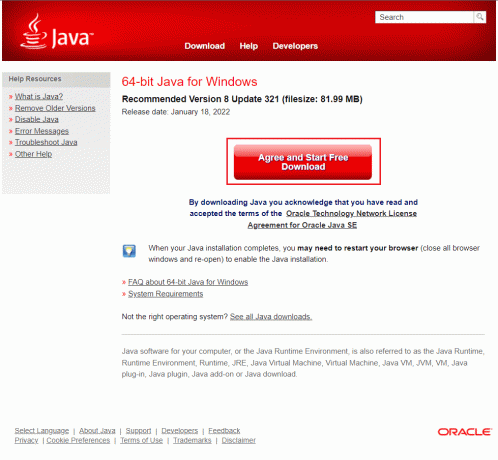
Pogosto zastavljena vprašanja (FAQ)
Q1. Kaj pomeni, ko piše, da ni bilo mogoče zgraditi navideznega stroja Java?
odgovor: Navidezni stroj Java uporablja možnost -Xmx za določitev največje velikosti pomnilnika kopice. The -Možnost Xmx v datoteki eclipse.ini je verjetno nastavljen previsoko za trenutno okolje, ki povzroča to sporočilo o napaki.
Q2. Kaj je navidezni stroj Java?
odgovor: Java Virtual Machine (JVM) je program, ki računalniku omogoča izvajanje programov Java in drugih jezikov, ki so bili prevedeni v bajtno kodo Java. JVM je opisan s standardom, ki formalno opisuje zahteve za implementacijo JVM.
Q3. Ali je mogoče dobiti Javo brezplačno?
odgovor: Če želite namestiti Javo, morate najprej prenesti namestitveno aplikacijo Oracle. V spustnem meniju izberite Brezplačni prenos Java. Po tem boste morali prebrati in sprejeti licenčno pogodbo za končnega uporabnika.
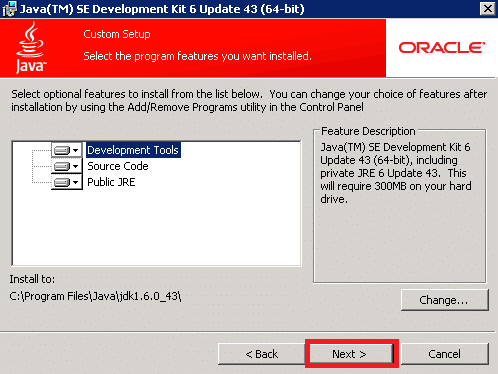
Priporočeno:
- 26 najboljših programov za trženje v razsutem stanju WhatsApp
- 10 najboljših programskih jezikov za učenje danes
- Kako uporabljati Snap Camera v Googlu Meet
- Kako ekstrahirati okvirje iz videa v sistemu Windows 10
Upamo, da vam je bil ta priročnik koristen in da ste ga lahko popravili ni mogel ustvariti navideznega stroja Java težava. Sporočite nam, katera metoda je bila za vas najboljša. Če imate kakršna koli vprašanja ali predloge, jih lahko spustite v razdelek za komentarje.



